word文档英文单词分开了怎么办

- worldbox0.22.21全物品解锁
类型:模拟经营
大小:36.96 MB
在日常工作中,使用microsoft word进行文档编辑是十分常见的。有时,用户可能会遇到一个尴尬的问题:当文档中的英文单词被换行符号意外地打断时,不仅影响了文档的美观性,也可能造成理解上的困难。因此,本文将从多个角度探讨如何解决word文档中英文单词断开的问题,并提供一些实用技巧和建议。
理解word的自动断词功能
首先,我们需要了解word具有自动断词的功能,它可以根据页面布局自动调整文本的换行位置。然而,这种功能有时会错误地将英文单词断开,尤其是在单词较长或者页面宽度较窄的情况下。要解决这个问题,可以通过调整word的断词设置来改善。
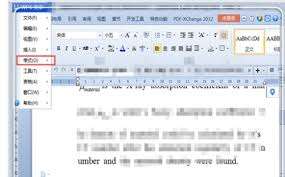
禁用或启用断词功能
为了防止英文单词被不必要地断开,可以尝试禁用word的自动断词功能。具体操作步骤如下:
1. 打开word文档。
2. 转到“开始”选项卡,在“段落”区域找到并点击右下角的小箭头,以打开“段落”对话框。
3. 在弹出的“段落”对话框中,选择“换行和分页”选项卡。
4. 取消选中“断词”复选框,然后点击“确定”按钮。
通过以上步骤,可以禁用word的自动断词功能,从而避免英文单词被意外断开。当然,如果需要重新启用该功能,只需重复上述步骤并勾选“断词”复选框即可。
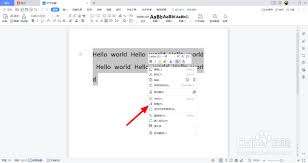
手动插入非断行空格
除了禁用自动断词功能外,还可以采用手动插入非断行空格的方法来防止英文单词被断开。具体操作方法如下:
1. 首先,将光标置于需要插入非断行空格的位置。
2. 按下组合键“ctrl + shift + 空格”,即可在当前位置插入一个非断行空格。
这种方法适用于需要特别关注的特定单词或短语,以确保它们不会被断开。需要注意的是,手动插入非断行空格可能会影响文档的整体排版效果,因此在使用时需谨慎。
调整页面边距和缩进
有时,英文单词被断开的原因可能是页面边距或段落缩进设置不当导致的。因此,适当调整这些设置也可以有效避免单词被断开。具体操作步骤如下:
1. 转到“布局”选项卡,在“页面设置”区域点击右下角的小箭头,以打开“页面设置”对话框。
2. 在弹出的“页面设置”对话框中,可以分别调整上、下、左、右边距以及段落缩进等参数。
3. 通过合理调整这些参数,可以使页面布局更加紧凑,减少单词被断开的可能性。
结论
总之,word文档中英文单词被断开的问题可以通过多种方法来解决。无论是禁用自动断词功能、手动插入非断行空格,还是调整页面边距和缩进设置,都可以有效地改善这一问题。希望本文提供的方法能够帮助读者更好地应对这一常见问题,提高文档的可读性和美观性。
上一篇:向日葵远程控制如何禁用
下一篇:什么是企业微信上下游
相关下载
-
-

- Worldof Demons
-
0.0
- v1.8.3
- 下载
-
-
-

- worldbox世界盒子破解版
-
0.0
- 61MB v0.10.5
- 下载
-
-
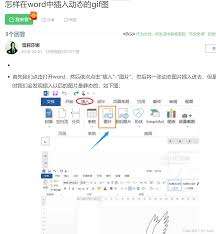 在日常办公中,数据图表能让信息呈现更直观清晰。而在word里插入动态数据图表,更是能为你的文档增添不少亮点。下面就来看看具体方法吧。
在日常办公中,数据图表能让信息呈现更直观清晰。而在word里插入动态数据图表,更是能为你的文档增添不少亮点。下面就来看看具体方法吧。 -
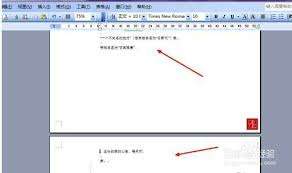 在使用word进行文档编辑时,分页符有时会给我们带来一些困扰。比如文档排版突然中断,出现多余空白页等情况。掌握如何删除分页符就显得尤为重要,下面为大家介绍几个简易方法。
在使用word进行文档编辑时,分页符有时会给我们带来一些困扰。比如文档排版突然中断,出现多余空白页等情况。掌握如何删除分页符就显得尤为重要,下面为大家介绍几个简易方法。 -
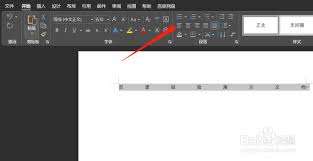 在使用word文档时,我们常常会遇到一些令人头疼的问题,比如空格很大却删除不掉。别担心,今天就为大家带来4种有效的方案,轻松解决这个困扰。
在使用word文档时,我们常常会遇到一些令人头疼的问题,比如空格很大却删除不掉。别担心,今天就为大家带来4种有效的方案,轻松解决这个困扰。 -
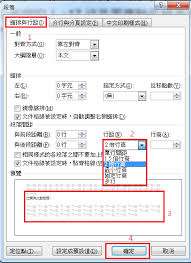 在使用word2014进行文档编辑时,调整行距是一项常见需求。掌握改行距的方法,能让文档排版更加美观、易读。下面就为大家详细介绍word2014改行距的教程。
在使用word2014进行文档编辑时,调整行距是一项常见需求。掌握改行距的方法,能让文档排版更加美观、易读。下面就为大家详细介绍word2014改行距的教程。 -
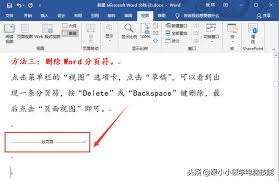 在使用word进行文档编辑时,突然发现多了一页空白页却怎么也删不掉,是不是特别让人头疼?别担心,今天就来给大家分享几个超实用的方法,轻松帮你搞定这个问题!
在使用word进行文档编辑时,突然发现多了一页空白页却怎么也删不掉,是不是特别让人头疼?别担心,今天就来给大家分享几个超实用的方法,轻松帮你搞定这个问题! -
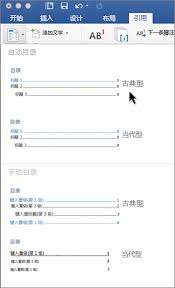 在撰写较长文档时,插入目录能让读者快速定位到所需内容,极大提升阅读体验。那么,在word中该如何插入目录呢?
在撰写较长文档时,插入目录能让读者快速定位到所需内容,极大提升阅读体验。那么,在word中该如何插入目录呢? -
 在当今数字化时代,拥有一个优化良好的wordpress网站对于吸引流量和提升搜索引擎排名至关重要。而选择一款合适的seo插件则是实现这一目标的关键一步。下面就来探讨一些备受好评的wordpress seo插件。
在当今数字化时代,拥有一个优化良好的wordpress网站对于吸引流量和提升搜索引擎排名至关重要。而选择一款合适的seo插件则是实现这一目标的关键一步。下面就来探讨一些备受好评的wordpress seo插件。 -
 在当今的数字化时代,内容付费已成为许多网站盈利的重要方式。wordpress作为一个强大的内容管理系统(cms),自然提供了多种方式来实现付费查看功能。本文将详细介绍如何使用wordpress插件来实现这一功能。
在当今的数字化时代,内容付费已成为许多网站盈利的重要方式。wordpress作为一个强大的内容管理系统(cms),自然提供了多种方式来实现付费查看功能。本文将详细介绍如何使用wordpress插件来实现这一功能。
-
烧脑推球
v1.0.2 安卓版
2025年07月31日
-
绳索引力
v1.3.1 安卓版
2025年07月30日
-
小李菜刀
v1.0.9 安卓版
2025年07月30日
-
神奇三国(0.1折每日送6480)
v1.0 安卓版
2025年07月28日
-
幻域战魂(0.05折日送3280)
v1.1.0 安卓版
2025年07月28日
-
风之勇者(1折免费版)
v1.1.0 安卓版
2025年07月28日
-
绝世仙王(发育极速版)
v1.0.51 安卓版
2025年07月28日
-
萌斗魏蜀吴(0.1折魔幻三国)
v1.0 安卓版
2025年07月28日
-
魔物迷宫(0.1折石器世界)
v1.0.0 安卓版
2025年07月28日
-
阿尔卡纳战记(0.1折免费版)
v1.3.0 安卓版
2025年07月28日









